Comment ajouter votre logo sur de multiples photos ?
Ce mois-ci, l’équipe ARTEO Digital vous propose un tutoriel pour créer un script sur Photoshop qui vous permettra d’ajouter votre logo (ou autre chose d’ailleurs!) sur un lot de photos. Ready ?
Avant de suivre toutes ces étapes, assurez-vous d’avoir installé Photoshop sur votre ordinateur.
Etape 1 : Importez une photo
Etape 2 : Cliquez sur l’onglet « Fenêtres > Actions ».
Une nouvelle fenêtre s’ouvre.
Etape 3 : Au sein de cette fenêtre, cliquez sur « Nouveau calque » et nommez votre calque ». Cliquez sur Enregistrer.
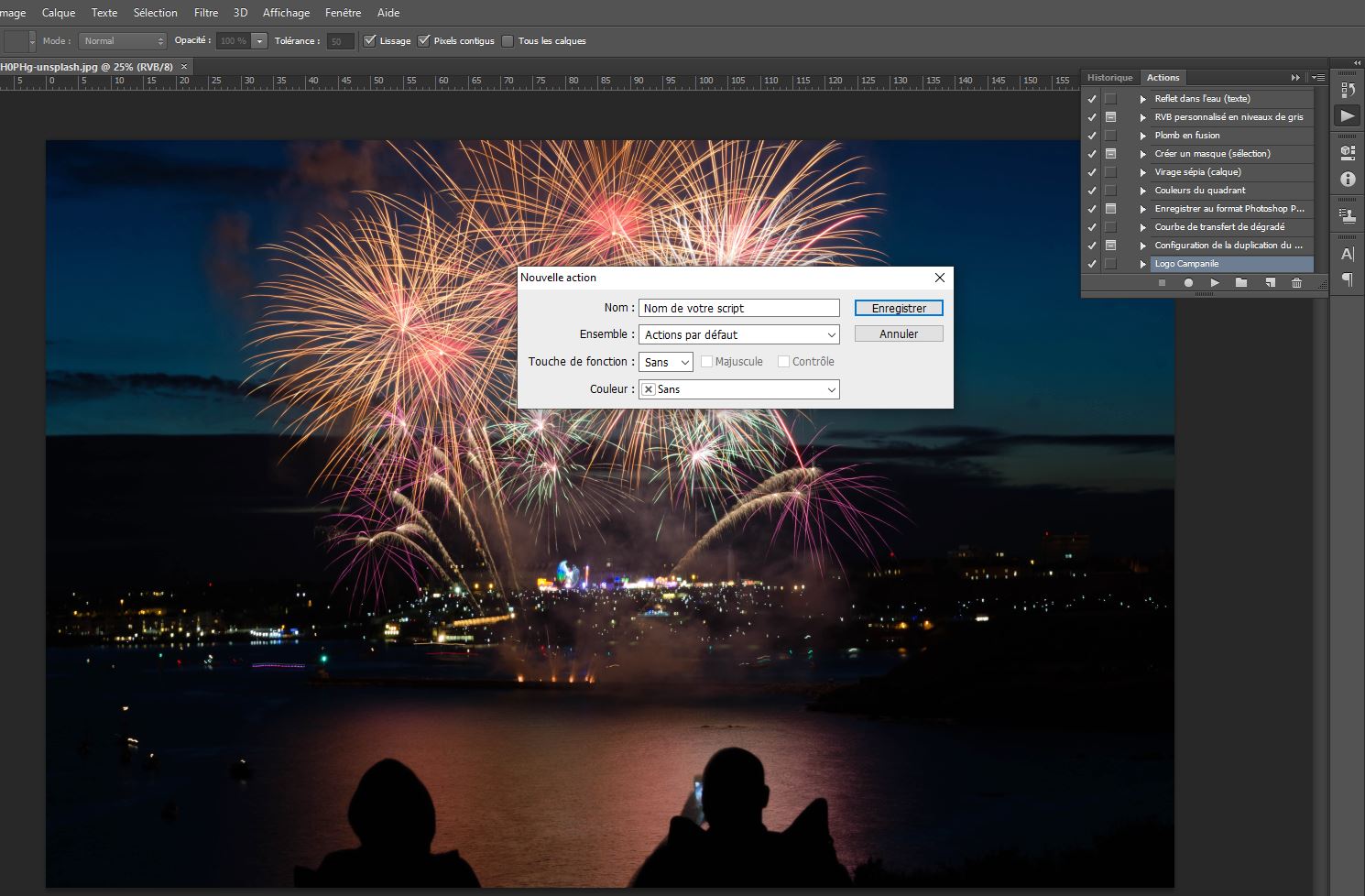
Votre script démarre !
Etape 4 : Dans l’onglet « Fichiers » , cliquez sur « Importer » et allez chercher votre logo.
Etape 5 : Redimensionnez-le et validez.
Etape 6 : Sélectionnez vos 2 calques (photo + logo) puis dans l’onglet « Calque » sélectionnez « Alignement ».
Choisissez l’alignement qui vous convient (au centre, sur droite…).
Etape 7 : Arrêtez le script et fermez votre fenêtre de travail.
Il vous reste à utiliser ce script !
Etape 8 : Dans l’onglet « Fichier », sélectionnez « Scripts » puis « Processeur d’images.
Une nouvelle fenêtre s’ouvre, sélectionnez votre dossier et tout en bas dans « Préférences » cochez la case et dans le second menu déroulant choisissez votre script.
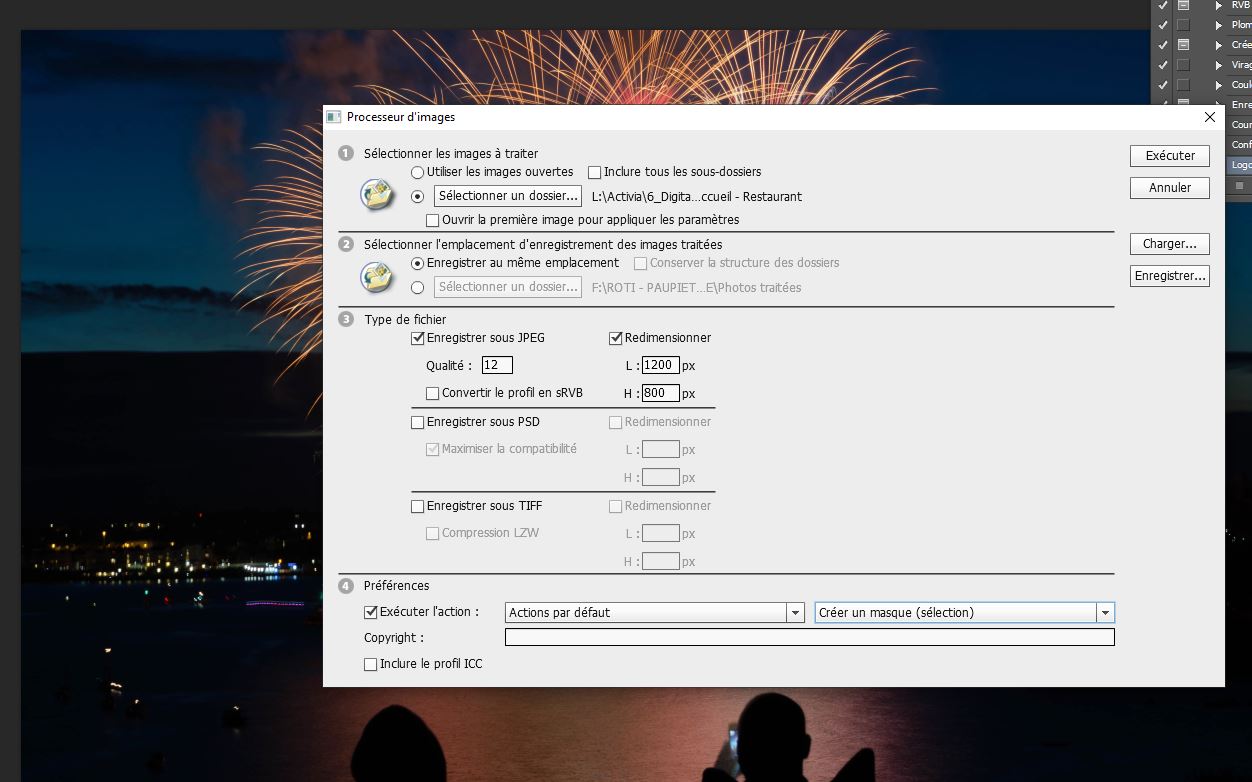
Cliquez sur Exécuter et laissez le script faire !
SUIVEZ-NOUS
NOTRE BOOK
NOTRE NEWSLETTER
Ça devrait vous plaire aussi :
5 conseils pour booster sa visibilité sur Instagram
Optimiser sa présence sur les réseaux sociaux...
5 raisons de mettre en place une campagne publicitaire Google Adwords
Google Ads permet de propulser votre site...
Quel type de site pour mon entreprise ?
Le site internet est un outil essentiel pour le...


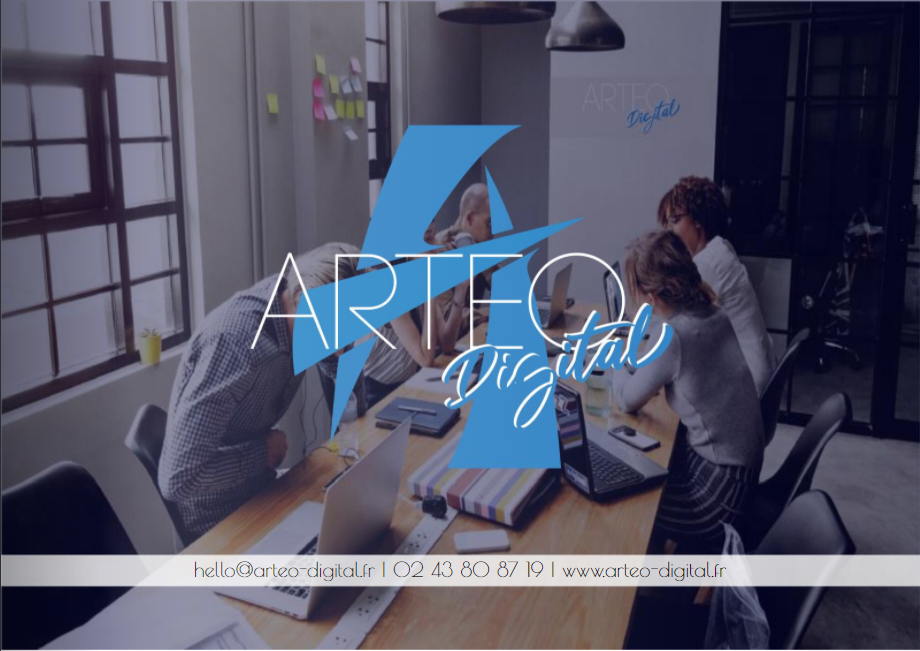
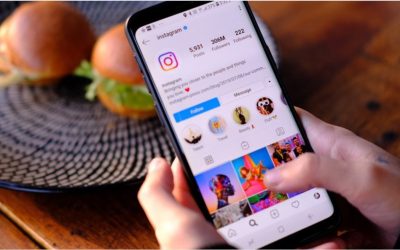




0 commentaires